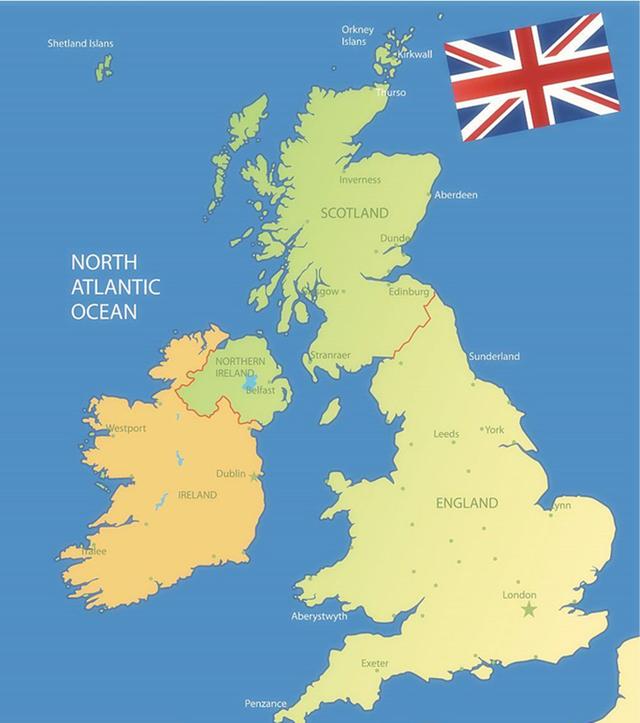我们在日常使用打印机时,卡纸是经常会出现的问题,这无疑给我们增添了许多烦恼,那么大家知道为什么打印机会出现频繁卡纸的现象吗,咱们一起来看一看吧~

一.纸张尺寸类型不匹配
打印机中设置的纸张尺寸和纸盒中纸张尺寸不一致,导致打印机卡纸。
我们应该将打印机中设置的纸张尺寸类型与打印机纸盒放置的实际尺寸的纸张类型保持一致。
操作步骤如下:
1.打开电脑的【控制面板】
2.点击【查看设备和打印机】
3.找到打印机单击右键,选择【打印首选项】-【纸张/质量】即可设置

二.观察卡纸的位置
看下打印机前后卡纸的位置是否相同。如果卡纸位置每次都是同一个位置,可能是纸路问题,如搓纸轮、纸路设计、双面器等出现问题。
如果每次的卡纸位置都不相同,可能是纸张的问题。
如果是上述的纸路问题,就需要找相关的专业人员进行调整了;如果是上述的纸张问题,可能原因是打印纸存放时间过长,表面有潮湿感,需要我们将打印纸烘干后再行使用。
您可以用上述方式进行纸张的排查调整,从而摆脱卡纸的烦恼。